
İçindekiler:
- Yazar John Day [email protected].
- Public 2024-01-30 13:19.
- Son düzenleme 2025-01-23 15:13.




Merhaba arkadaşlar Burada yeni bir talimatım var. Bu talimatta, dünyanın herhangi bir yerinden internet üzerinden Nodemcu kullanarak bir Neopiksel led şeridin (ws2812b) rengini nasıl kontrol edip değiştireceğimizi öğreneceğiz. Yani Neopixel led şerit ile birleştirilmiş bir IOT projesi.
Burada akıllı telefonumuz ve Nodemcu arasında bir arayüz olarak Blynk uygulamasını kullanacağız.
Adım 1: Gerekli Malzemeler
1) Düğüm Mcu
2) Neopiksel led şerit (Ws21812b)
3) kabloları bağlamak
4) ekmek tahtası
5) Güç kaynağı
Ve
6) Blynk uygulaması
2. Adım: Blynk Uygulamasını Hazırlama
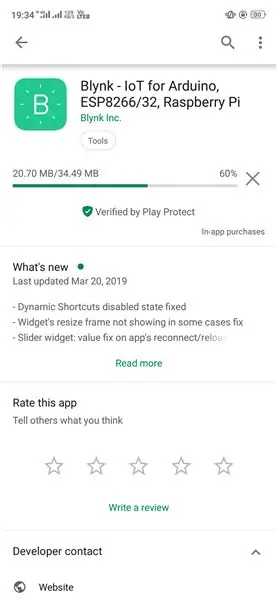
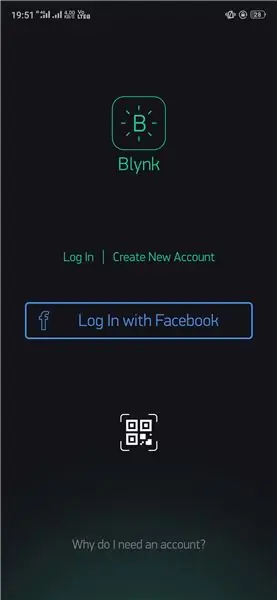
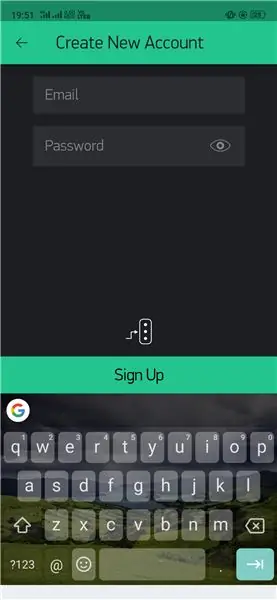
Bu projede akıllı telefon ve Nodemcu arasında bir arayüz kullanmamız gerekiyor. Bunun için arayüz olarak Blynk uygulamasını kullanacağız.
Bunun için önce Google Play Store'dan Blynk uygulamasını indirin.
Ardından uygulamayı açın ve E-posta Kimliğinizi kullanarak yeni hesabı oluşturun.
Hesabı oluşturduktan sonra, E-posta Kimliğinizde bir "Kimlik Doğrulama Simgesi" alacaksınız.
Bu "Kimlik Doğrulama Simgesini" ileride kullanmak üzere saklayın.
Adım 3: Nodemcu'yu Neopixel Led Strip'e Bağlama

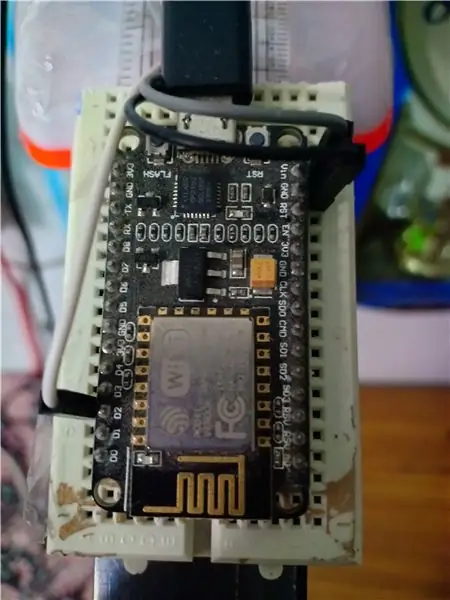
Neopiksel led şerit ---- Nodemcu
5v pin ----------- Vin pin
Gnd pimi. ----------- Gnd pini
Din pimi --------------. D2 pimi
Budur. çok basit değil mi……
4. Adım: Donanım ve Güç Kaynağı
Bu projemde baskül üzerine led şerit bağladım ve baskülün diğer tarafına Nodemcu ile birlikte Breadboard monte edildi..
Güç kaynağı
Bu Nodemcu, cep telefonu şarj cihazı (5v) ile çalışabilir. Yani doğrudan kullanabilirsiniz. Ve programı yüklemek için Nodemcu'yu bilgisayara bağlamak için aynı veri kablosu kullanılabilir.
Adım 5: Nodemcu'nun Programlanması
Bunu öğrenmeden önce, Nodemcu. Nodemcu ilk kurulumunun İlk kurulumunun temellerini bilmeniz gerekir.
Ben bile bu yukarıdaki talimattan temel bilgilerimi aldım, bu yüzden lütfen bunu gözden geçirin.
Bu talimattan geçtikten sonra Nodemcu'yu herhangi bir şekilde kullanabileceksiniz.
Bu projenin kaynak kodunun linki aşağıdadır.
Verilen programda "Kimlik Doğrulama Simgesini" (Blynk'ten E-posta Kimliğinizde aldığınız) değiştirmeniz gerekir.
Ayrıca Nodemcu'nun bağlanması gereken WiFi'nizin Ssid'i ve şifresi.
Bunu yaptıktan sonra programı Nodemcu panonuza yükleyebilirsiniz.
İşte bu kadar Nodemcu'nuz kullanıma hazır.
Adım 6: Son Test
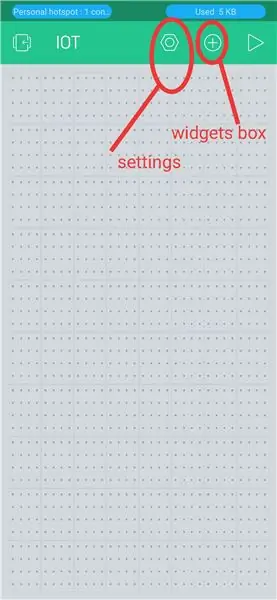
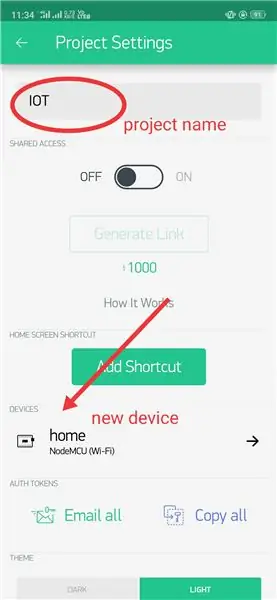
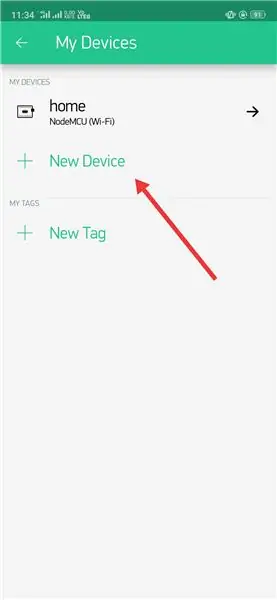
Eğitimin neredeyse %90'ı tamamlandı.
Şimdi Blynk uygulamasına geri dönmeliyiz.
Blynk uygulamasını açın. Yeni bir proje oluşturun ve ayarlar seçeneğini seçin (üstte altıgen somun şekilli tuş).
Ayarlar seçeneğinde projenin adını girin ve Cihazlar'da Nodemcu'yu seçin (kullandığımız gibi) ayrıca WiFi'ye bağlantı türünü de tanımlayın….
Bununla Blynk uygulamasındaki Cihaz kurulumu tamamlanır.
Şimdi ayarlar butonunun hemen yanındaki Artı butonunu(widget kutusu) kullanarak zeRGBa anahtarını(widget) ekleyin.
Widget'ı ekledikten sonra o Widget'a tıklamanız yeterlidir.
Bu zeRGBa widget anahtarında "birleştirme" seçeneğini seçin ve "sanal pin V2"ye sabitleyin..
(Bir önceki adımda kaynak kodunda yaptığım kaynak koda kopyalanması gereken bazı metinler var. Böylece onu indirip doğrudan yükleyebilirsiniz.)
Önerilen:
Akıllı Masa LED Işık - Arduino ile Akıllı Aydınlatma - Neopiksel Çalışma Alanı: 10 Adım (Resimlerle)

Akıllı Masa LED Işık | Arduino ile Akıllı Aydınlatma | Neopixels Çalışma Alanı: Artık evde çok fazla zaman geçirdiğimiz, sanal olarak çalıştığımız ve çalıştığımız bir gün, öyleyse neden çalışma alanımızı özel ve akıllı bir aydınlatma sistemi Arduino ve Ws2812b LED'leri ile büyütmeyelim. Burada size Smart'ınızı nasıl oluşturacağınızı gösteriyorum. Masa LED Işık o
Üç Neopiksel Halkalı Neopiksel Saat: 7 Adım

Üç Neopiksel Halkalı Neopiksel Saat: Steve Manley tarafından yapılan Neo Pixel saatin mükemmel tasarımı, beni en az miktarda parayla benzer bir saatin nasıl oluşturulacağına dair bu talimatı oluşturmaya yöneltti. (Önemli bir Hollanda alışkanlığı her zaman para biriktirmeye çalışmaktır;-)) Öğrendim ki o
NodeMCU ile Uzaktan Kontrollü Zamanlayıcı: 14 Adım

NodeMCU ile Uzaktan Kontrollü Zamanlayıcı: Burada bir NodeMCU ve Adafruit kullanarak bir zamanlayıcı oluşturacağız. Zamanlayıcımızı bir LED şerit ile görüntüleyeceğiz ve onu telefonumuz veya bilgisayarımız kullanarak kontrol edebileceğiz! Hedefimiz: Bir LED şerit kullanarak yapabileceğimiz bir zamanlayıcı oluşturmak: başlat, durakla
Oda Tavanını Neopiksel/FastLed Şerit ile Süsleyin: 5 Adım

Oda Tavanını Neopiksel/FastLed Şerit ile Süsleyin: Renkli ışıklar, doğru yapılırsa havalı ve fütüristik görünebilir. LED ışık şeritleri uzun bir yol kat etti, bu da daha temiz görünen bir şey için yıl boyunca Noel ışıklarından kurtulabileceğiniz anlamına geliyor. LED şeritlerin güzel yanı, onların
NODEMCU 1.0 (ESP8266) BLYNK İLE KONTROLLÜ RÖLE (Web ÜZERİNDEN): 5 Adım (Resimlerle)

NODEMCU 1.0 (ESP8266) BLYNK KULLANARAK KONTROLLÜ RÖLE (WB ÜZERİNDE): HI GUYS ADIM P STEVEN LYLE JYOTHI VE BU BENİM İLK ÖĞRETİMDE NODEMCU ESP8266-12E TARAFINDAN RÖLELERİN İNTER CİHAZINDAN BLYNK ARACILIĞIYLA KONTROL EDİLMESİNE İLİŞKİN ÖĞRETİM KÖTÜ İNGİLİZCE
